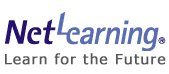
无法登录时请参照以下内容再次尝试登录。
请在检查下列各项后再次输入用户ID和密码,尝试登录。
・使用了半角英数字(是否输入成了全角)
・是否有错字,例如将字母 O 与数字 0、大写字母 I 与小写字母 l 或数字 1 混淆
・输入内容中没有多余的空格
忘记密码时请通过登录页面内的“忘记密码了?”重新发行密码。
1.请关闭所有浏览器窗口并退出 Microsoft Edge,然后重新启动并尝试登录。
2.如果仍然无法登录,请按照以下步骤清除缓存后再次尝试:
※删除浏览器的缓存数据,可以刷新浏览器使其能够读取新的信息,从而改善无法登录的情况。
(1)点击画面右上角的“![]() ”(设置及其他),然后选择“删除浏览数据”。
”(设置及其他),然后选择“删除浏览数据”。
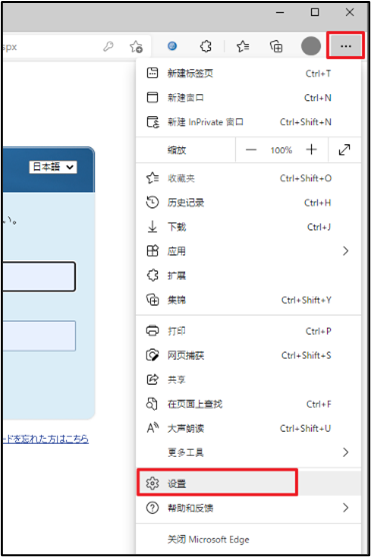
(2)在“删除浏览数据”窗口中,从“时间范围”下拉菜单中选择“所有时间”,并仅勾选“缓存的图像和文件”。
※请确保其他选项未被勾选。
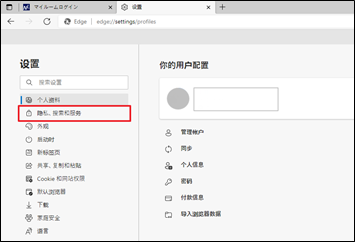
(3)点击“立即清除”按钮。
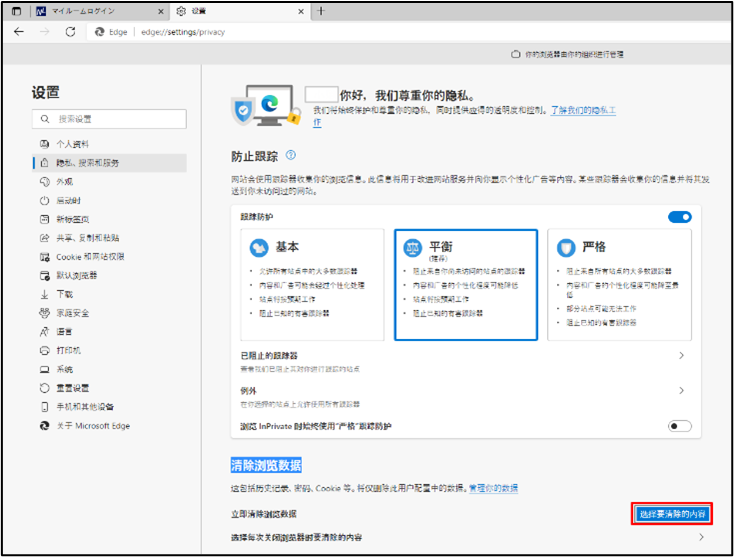
(4)关闭所有浏览器窗口并退出 Microsoft Edge,然后重新启动并尝试登录。
1.关闭所有浏览器窗口并退出 Google Chrome,然后重新启动并尝试登录。
2.如果仍然无法登录,请按照以下步骤清除缓存后再次尝试:
※删除浏览器的缓存数据,可以刷新浏览器使其能够读取新的信息,从而改善无法登录的情况。
(1)点击画面右上角的“![]() ”(自定义及控制),然后选择“删除浏览数据”
”(自定义及控制),然后选择“删除浏览数据”
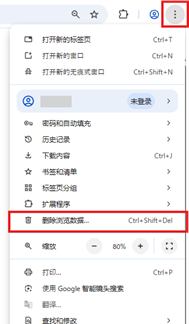
(2)在“删除浏览数据”窗口中,从“时间范围”下拉菜单中选择“时间不限”,并仅勾选“缓存的图片和文件”。
※请确保其他选项未被勾选。
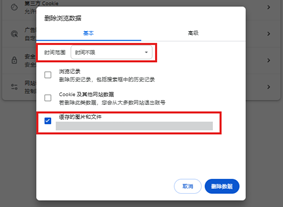
(3)点击“删除数据”按钮。

(4)关闭所有浏览器窗口并退出 Google Chrome,然后重新启动并尝试登录。
输入用户ID和密码并点击“登录”按钮后,如果出现验证码输入页面,则需要通过验证码进行身份验证。
请按照以下步骤操作:
1.一封包含验证码的邮件将发送至该用户ID所注册的邮箱地址。
* 如果没有收到邮件,请检查以下内容:
・邮件是否被归类为垃圾邮件。
・没有设置拒收来自 noreply@netlearning.co.jp 的邮件。
2.在验证码输入页面内输入验证码并点击“验证”按钮。
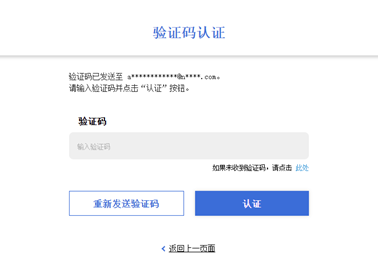
* 验证码的有效期为 5 分钟。如果已过期,请点击“重新发送验证码”以获取新的验证码。
* 一旦新的验证码生成,之前的验证码将失效。
如果验证失败,请检查以下内容:
・验证码是否已过期。
・输入的是最新的验证码。
・输入内容中没有多余的空格或符号等。
・是否有错字,例如将字母 O 与数字 0、大写字母 I 与小写字母 l 或数字 1 混淆。
* 如果连续 5 次验证失败,您将暂时无法登录。请稍后再试。
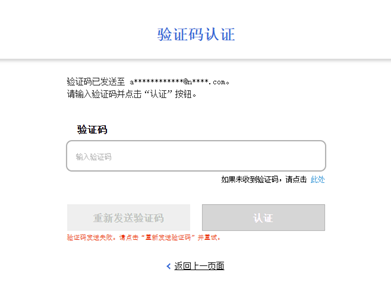
* 如果未注册邮箱地址,则将显示无法验证页面。请联系管理员注册邮箱地址。
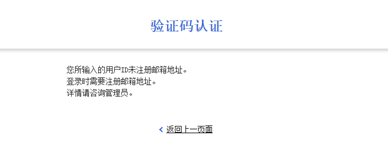
3. 验证成功后,系统将自动跳转至登录后的页面。
如果按照上述步骤操作后仍无法登录,可能是因为您所使用的服务设有专用登录页面。
请再次检查登录网址,并从正确的页面尝试登录。
如果登录网址没有任何问题,请通过咨询表单与我们联系。联系时,请务必在“咨询内容”栏中选择“关于课程学习(确认密码¸ 登陆方法等)”。